Extra sensoren en apparaten toevoegen aan uw SmartThings-installatie

De SmartThings-huisbewakingsset wordt geleverd met een klein handjevol sensoren en een stopcontactschakelaar, maar als u meer nodig hebt dan wat in de startset, kunt u gemakkelijk extra sensoren en apparaten toevoegen aan uw SmartThings-installatie.
De starterkit alleen kan een complete set-up zijn voor sommige kleine appartementen, omdat de twee open / sluit-sensoren op de voordeur en de schuifdeur en de bewegingssensor kan waarschijnlijk het grootste deel van het appartement bedekken als u een open plattegrond hebt. Als u echter over een grotere plaats met meer buitendeuren en meer kamers in het algemeen beschikt, moet u mogelijk meer SmartThings-sensoren ontvangen.
De verschillende SmartThings-producten beschikbaar

Als u uw SmartThings-installatie wilt uitbreiden, vindt u hier de officiële sensoren en apparaten die Samsung biedt.
Multifunctionele sensor

De SmartThings multifunctionele sensor is hoofdzakelijk een open / sluit-sensor voor deuren en ramen, maar de naam komt voort uit het feit dat deze ook als temperatuursensor kan fungeren en trillingen, oriëntatie en hoek detecteren.
Bewegingssensor

De SmartThings bewegingssensor is een klein apparaat dat u overal kunt plaatsen waar u toezicht op wilt houden, zoals een verboden ruimte in uw huis of in de buurt van als je wilt zien of iemand kwam en ging als je geen sensor open / dicht hebt.
Het leuke van de bewegingssensor is dat hij vrij uit zichzelf kan staan zonder op een muur, zodat u hem gemakkelijk van kamer naar kamer kunt verplaatsen wanneer u maar wilt wil.
Aankomstsensor

Terwijl u uw eigen telefoon als aankomstsensor kunt gebruiken, voorkomt de SmartThings-aankomstsensor zelf dat u GPS op uw telefoon ingeschakeld moet houden om de levensduur van de batterij te verlengen. Het is in feite een kleine dongle die u aan uw sleutels kunt bevestigen en die u meldingen stuurt wanneer deze het bereik van de SmartThings-hub binnengaat of verlaat.
Waterlekkagesensor

Misschien wel de meest ondergewaardeerde sensor die SmartThings biedt, is het water Leksensor, die noodzakelijkerwijs een sensor is die je constant zult gebruiken, maar je op de lange duur veel hoofdpijn zult besparen als deze die keer wordt gebruikt. Plaats hem op de vloer bij je vaatwasser, kledingwasmachine of in uw badkamer ontvangt u een melding wanneer er een lek is.
Outlet
Het enige SmartThings-apparaat dat niet op een batterij werkt, met de SmartThings Outlet kunt u alles erop aansluiten en het op afstand bedienen. Het kan in wezen uw domme apparaten in slimme apparaten veranderen. U kunt het ook gebruiken om lampen te automatiseren en ze automatisch aan te zetten wanneer u een deur opent of een kamer binnengaat met behulp van andere SmartThings-sensoren.

SmartCam
Hoewel de SmartCam technisch geen officieel product is in de SmartThings-reeks, is het een in-house Samsung-apparaat dat volledig compatibel is met SmartThings. U kunt het aansluiten op uw huidige instellingen en dingen doen als de opname automatisch starten wanneer beweging wordt gedetecteerd.

En onthoud dat u ook apparaten van derden kunt toevoegen, zoals Philips Hue-lampen of Belkin WeMo-apparaten.
Hoe Aanvullende SmartThings-apparaten toevoegen
Gelukkig is het heel eenvoudig om nieuwe sensoren aan uw reeds geconfigureerde SmartThings-installatie toe te voegen. Zo gaat u het doen.
Begin met het openen van de SmartThings-app op uw telefoon en tik op het tabblad "My Home" onder aan het scherm.
Tik vervolgens op het pictogram "+" bovenaan -hele hoek van het scherm.
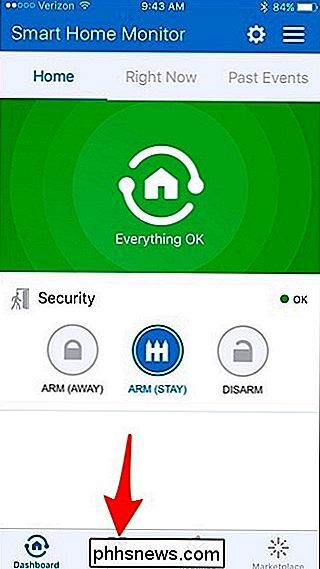
Selecteer "Een ding toevoegen" wanneer de pop-up onderaan verschijnt.
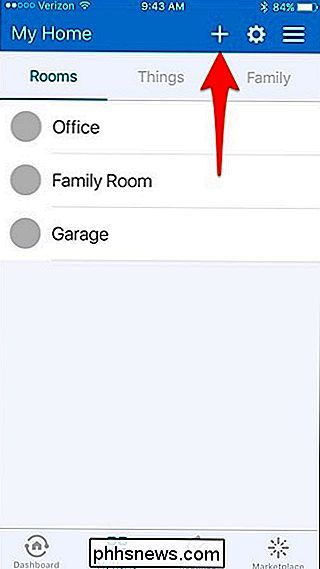
Als het een externe sensor of apparaat is die u toevoegt (dwz iets dat niet is SmartThings-merk) en volg dan onze gids over het toevoegen van apparaten van derden aan SmartThings. Tik anders op "Nu verbinden" als u een SmartThings-sensor of -apparaat toevoegt.
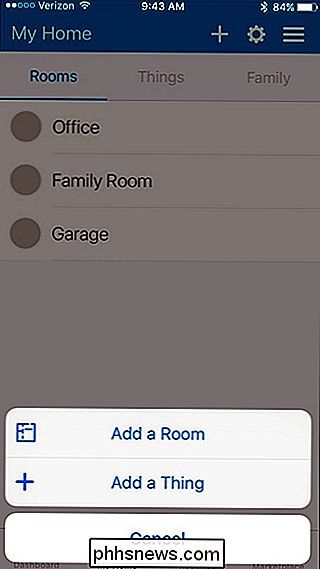
De SmartThings-app zal op zoek gaan naar sensoren en apparaten om toe te voegen.
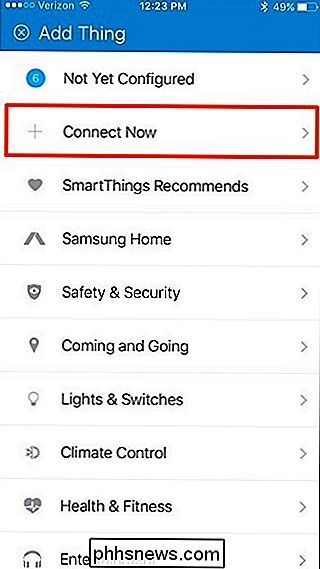
Het volgende dat u wilt doen, is voorbereiden uw nieuwe sensoren of apparaten voor het koppelen en laat ze instellen. Verwijder de achterplaat van de sensor en verwijder de montagesjabloon en het batterijlipje aan de zijkant. Zodra u dit doet, start de sensor automatisch met koppelen aan de hub. Als het een slim stopcontact is, drukt u eenvoudig op de kleine knop aan de voorkant om het te koppelen (het moet worden aangesloten).
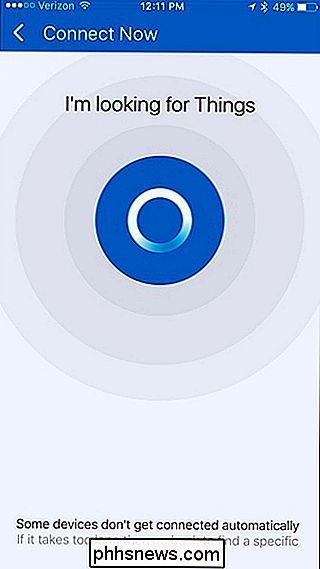
Als het paar is, bevestigt de app dat het het apparaat heeft gevonden. Druk op "Volgende".

Op het volgende scherm kunt u de sensor een aangepaste naam geven en deze toevoegen aan een ruimte.
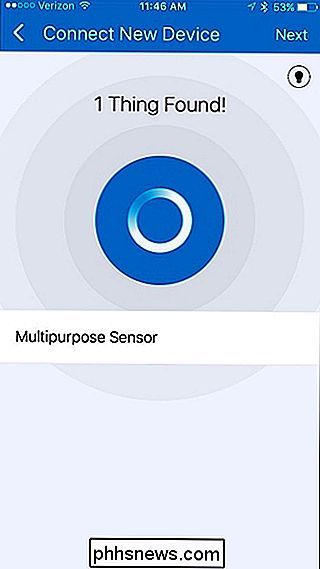
Kamers zijn handig als u meerdere sensoren en apparaten in één ruimte hebt, waardoor het gemakkelijker wordt om bewaken en instellen van de automatisering voor specifieke ruimtes.
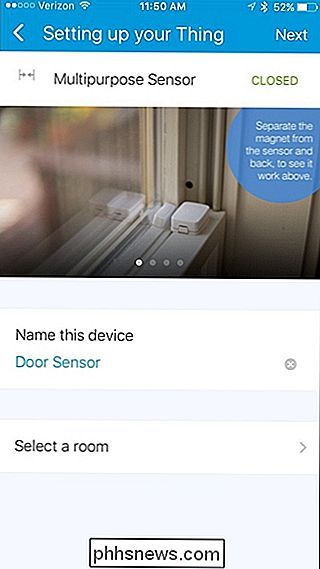
Druk op "Klaar" en vervolgens op "Volgende" om het instellingsproces voor die sensor te voltooien. Ga door en monteer de sensor met behulp van schroeven of de bijgeleverde 3M plakstrips.
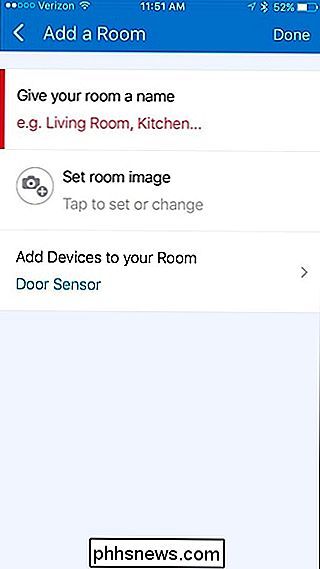
Op dat moment bent u helemaal klaar! Uw extra sensoren en apparaten zijn klaar voor gebruik en zullen uw huis gaan bewaken. U kunt de Smart Home Monitor van de SmartThing-app gebruiken om op elk gewenst moment uw instellingen te controleren.


Hoe u een Windows-computer op afstand kunt afsluiten of opnieuw kunt opstarten
In dit artikel wordt uitgelegd hoe u de Remote Shutdown-opdracht in Windows gebruikt om op afstand een lokale of netwerkcomputer op afstand uit te schakelen of opnieuw te starten. Dit kan soms handig zijn als u thuis of op uw netwerk meerdere computers heeft die u snel wilt afsluiten of herstarten.U kunt zelfs op afstand een computer via internet afsluiten, maar u moet eerst VPN in het netwerk of in de doelcomputer die u wilt afsluiten

Een EXE-bestand uitvoeren via Opdrachtprompt
Meestal werken onze programma's precies zoals we ze nodig hebben, maar af en toe heb je er een die minder is dan coöperatief en weggaat je bent op zoek naar een manier om zijn 'houding'-probleem op te lossen. De SuperUser Q & A-post van vandaag biedt enkele geweldige suggesties om een gefrustreerde lezer te helpen de resultaten te krijgen die hij nodig heeft.



